Как скачать карты в Windows 10, чтобы использовать их без подключения к Интернету
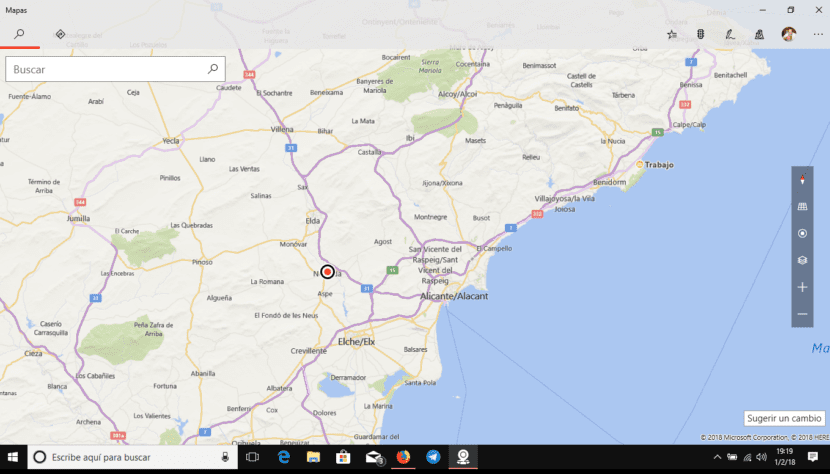
Если мы планируем путешествовать на машине и планируем взять с собой компьютер, мы можем использовать его в качестве поставщика карт без подключения к Интернету, чтобы избежать необходимости тратить нашу скорость передачи данных в поездке. Windows 10 позволяет нам быстро и легко загружать карты, чтобы просматривать их в автономном режиме. проконсультируйтесь с ним, когда нам понадобится.
Чтобы иметь возможность использовать автономные карты Windows 10, нам просто нужно зайти в приложение «Карты» и выбрать карту, которую мы хотим просмотреть, чтобы проверить, как без необходимости подключения к Интернету карты загружаются без каких-либо проблем, что делает ее удобной. идеальный инструмент, чтобы отправиться в путешествие, не тратя деньги на передачу данных, особенно если мы путешествуем за границу.
Загрузка карт в Windows 10
- Во-первых, как обычно во всех вариантах конфигурации, которые предлагает нам Windows 10, мы должны перейти в настройки Windows, Используя сочетание клавиш Windows + i, или через шестеренку, находящуюся в левом столбце при нажатии на кнопку «Пуск».
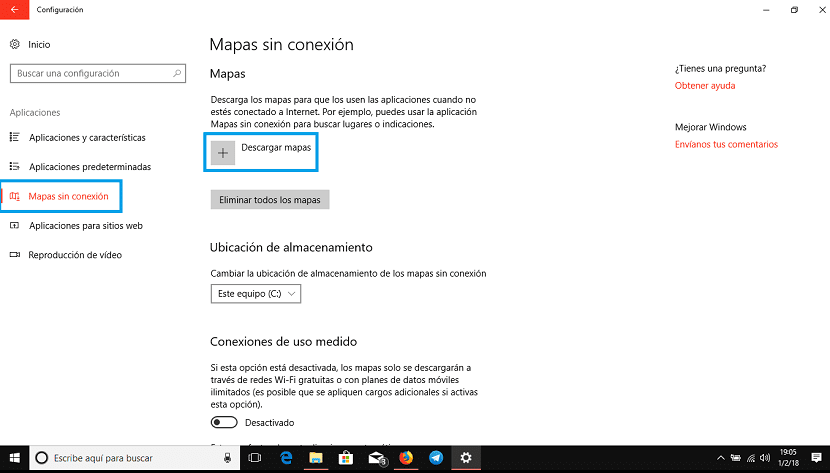
- Далее заходим в Приложения и в левой колонке выбираем Оффлайн карты.
- Теперь переходим к правому столбцу и нажимаем на + Скачать карты.
- В следующем окне будут показаны области, где мы можем скачать карты: Африка, Северная и Центральная Америка, Южная Америка, Азия, Австралия/Океания и Европа.
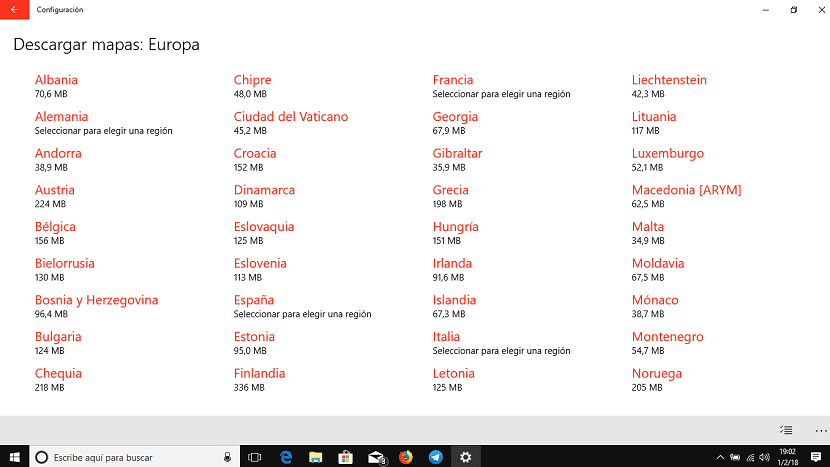
- Выбрав в каждой зоне, Будут показаны доступные страны, из которых мы можем скачать карты.. В зависимости от выбранной страны мы должны выбрать регион для загрузки, если хотим, или мы можем загрузить карты, соответствующие всей стране.
- После того, как мы выбрали страну/регион, который хотим загрузить, это начну загрузку.





